DAV - Integracja Kalendarza i Kontaktów
System YetiForce umożliwia integrację z aplikacjami pocztowymi, pozwalając na wymianę danych pomiędzy systemem YetiForce, a programami zewnętrznymi. Wykorzystywane są do tego protokoły CalDAV i CardDAV służące do synchronizacji odpowiednio kalendarza i kontaktów między różnymi urządzeniami i aplikacjami. Pozwala to na integrację YetiForce z klientami poczty, kalendarzami i książkami kontaktowymi.
Co to oznacza dla użytkownika?
- Synchronizacja kalendarza: Możesz dodawać, edytować i usuwać wydarzenia w kalendarzu YetiForce z dowolnego urządzenia obsługującego CalDAV (np. telefon komórkowy, tablet, komputer). Zmiany będą automatycznie synchronizowane między wszystkimi urządzeniami.
- Synchronizacja kontaktów: Podobnie jak w przypadku kalendarza, możesz zarządzać swoimi kontaktami w YetiForce za pomocą dowolnego klienta CardDAV. Dodawanie, edytowanie i usuwanie kontaktów będzie synchronizowane między różnymi urządzeniami.
Uwaga! Aby móc zintegrować YetiForce z Dav, potrzebujesz płatnego dodatku Outlook Integration Panel & DAV, dostępnego w Marketplace YetiForce.
Poniżej znajduje się instrukcja, która krok po kroku pokaże jak skonfigurować integrację DAV w systemie YetiForce.
1. Konfiguracja systemu YetiForce
W celu skorzystania z Dav należy najpierw upewnić się, że system YetiForce został odpowiednio skonfigurowany.
a. Ustawienie uprawnień
- Wybierz ikonę użytkownika znajdującą się w prawym górnym rogu.
- Z menu, które się pojawiło, wybierz Moje ustawienia.
- Na liście ustawień przejdź do sekcji
Integracja z DAV. - Ustaw odpowiednie uprawnienia dostępu dla CardDav i CalDav.
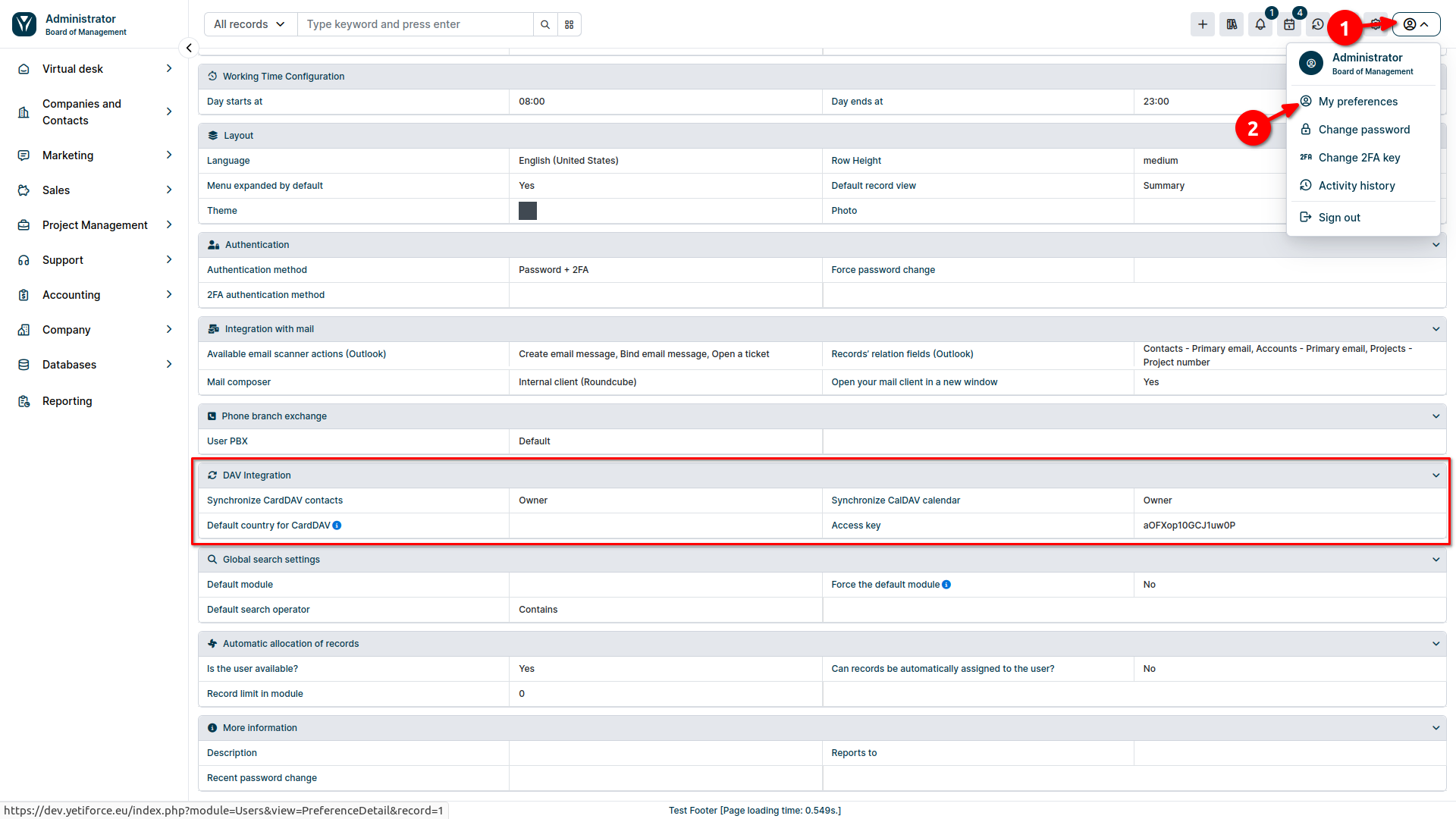
b. Uruchomienie odpowiednich zadań Cron
Zadania Cron odgrywają kluczową rolę w synchronizacji danych między YetiForce, a zewnętrznymi usługami, takimi jak DAV. Umożliwiają one automatyczne uruchamianie skryptów w określonych odstępach czasu, co zapewnia ciągłą i bezproblemową wymianę informacji. Dlatego istotnym jest upewnienie się, że odpowiednie zadania Cron zostały uruchomione. W tym celu:
- W sekcji administracyjnej w lewym menu wybierz
Automatyzacja ➔ CRON - Upewnij się, że wyzwalacze
Integracja CardDaviIntegracja CalDavmają statusAktywny.
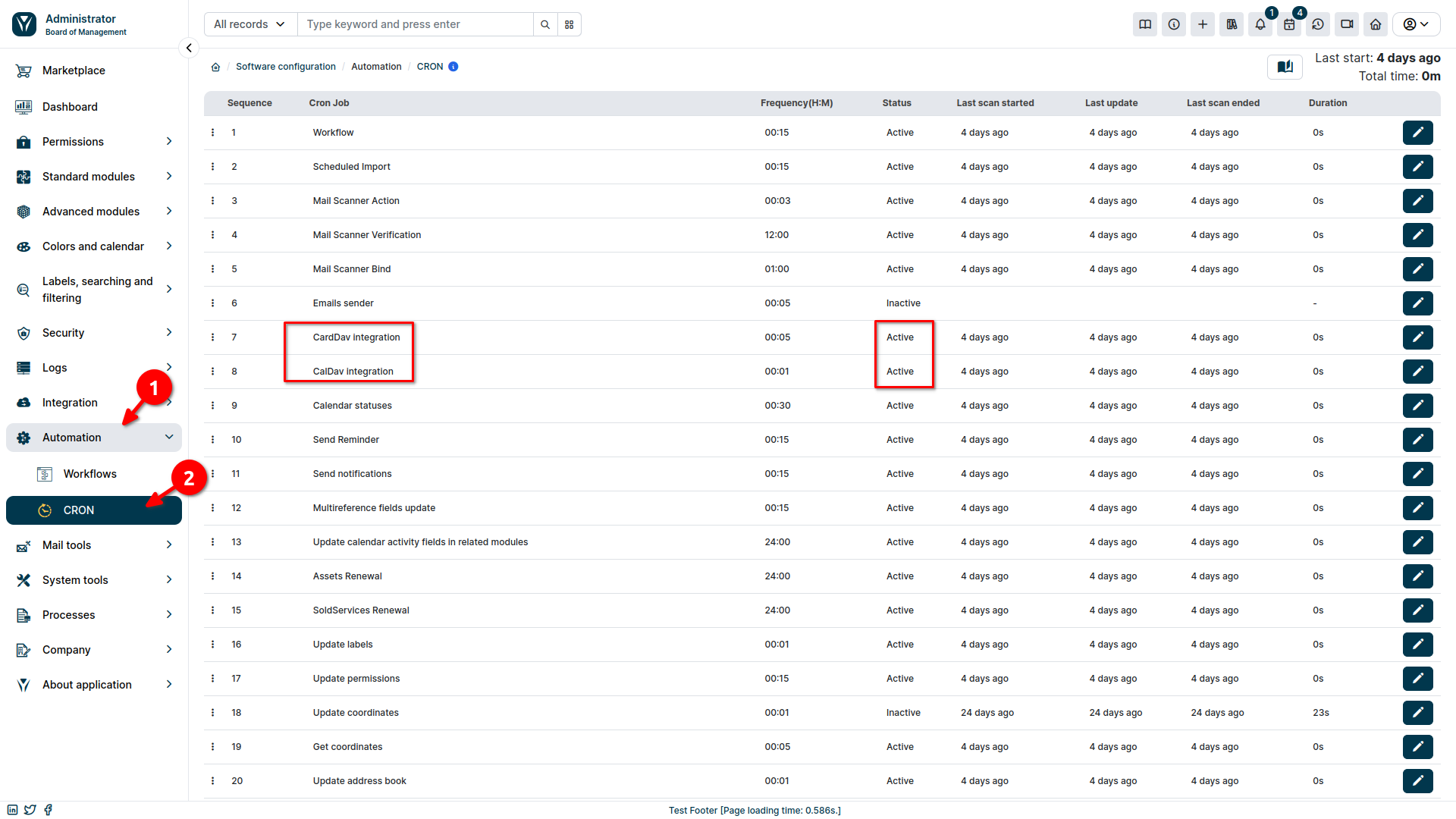
c. Aktywacja DAV w plikach konfiguracyjnych
- Otwórz plik
config/Api.php. - Do tablicy znajdującej się w zmiennej
$enabledServicesdodaj elementdav. - Ustaw wartości zmiennych
enableCardDAVienabledCalDAVna true, w zależności od tego, co chcesz zsynchronizować (kontakty, kalendarze lub oba).
Poniżej znajduje się przykładowy kod PHP:
public static $enabledServices = ['webservice', 'dav'];
public static $enableCardDAV = true;
public static $enableCalDAV = true;
2. Dodanie klucza autoryzacyjnego
Gdy system YetiForce jest odpowiednio przygotowany, należy wygenerować klucz, który umożliwi integrację z usługą DAV.
- W sekcji administracyjnej w lewym menu wybierz
Integracja ➔ Aplikacja DAV. - Kliknij przycisk + Dodaj klucz.
- W oknie modalnym, które się pojawi, wybierz użytkownika, dla którego chcesz wygenerować klucz, a następnie określ typ synchronizacji:
- CalDav: Synchronizacja kalendarzy.
- CardDav: Synchronizacja kontaktów.
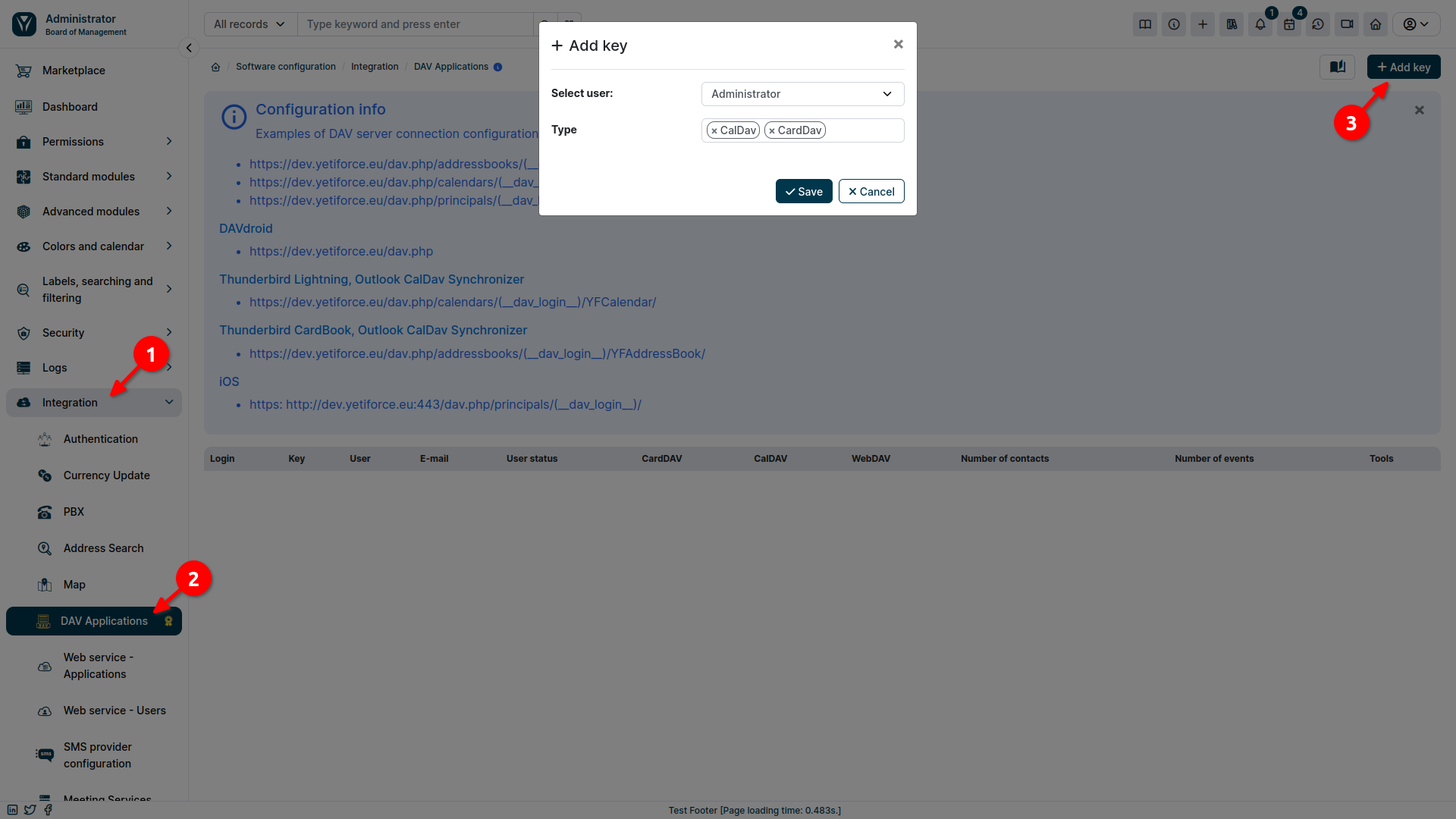
3. Integracja YetiForce z narzędziem pocztowym
Zaprezentujemy, jak zintegrować YetiForce z narzędziem pocztowym, na przykładzie programu Thunderbird.
a. CalDAV: Synchronizacja kalendarzy
- Uruchom program Thunderbird na swoim komputerze.
- Z lewego menu wybierz zakładkę Kalendarze
- Na liście dostępnych kalendarzy kliknij prawym przyciskiem myszy i z menu, które się pojawi, wybierz Nowy kalendarz.
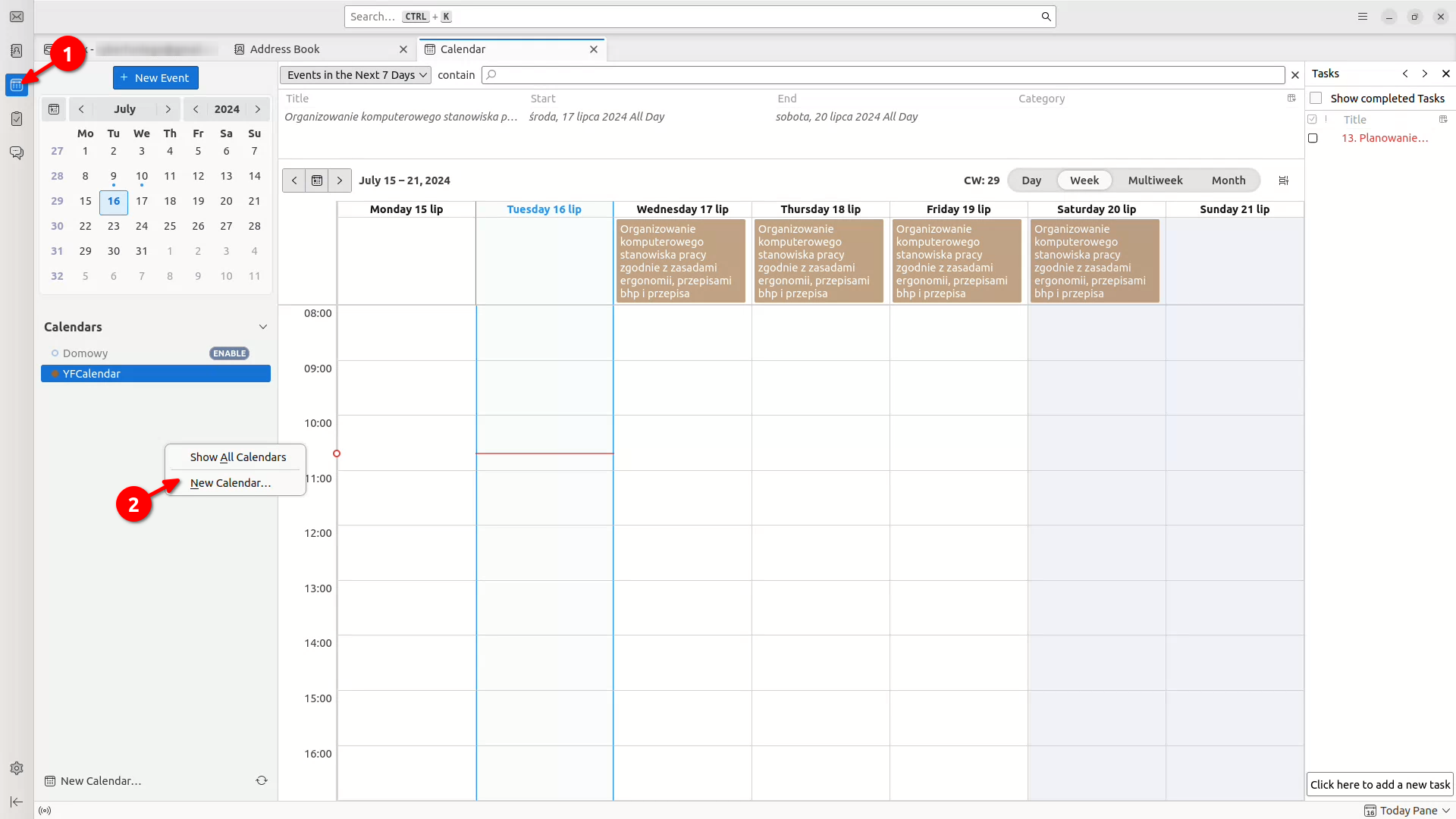
- W oknie modalnym wybierz Kalendarz zdalny i przejdź dalej.
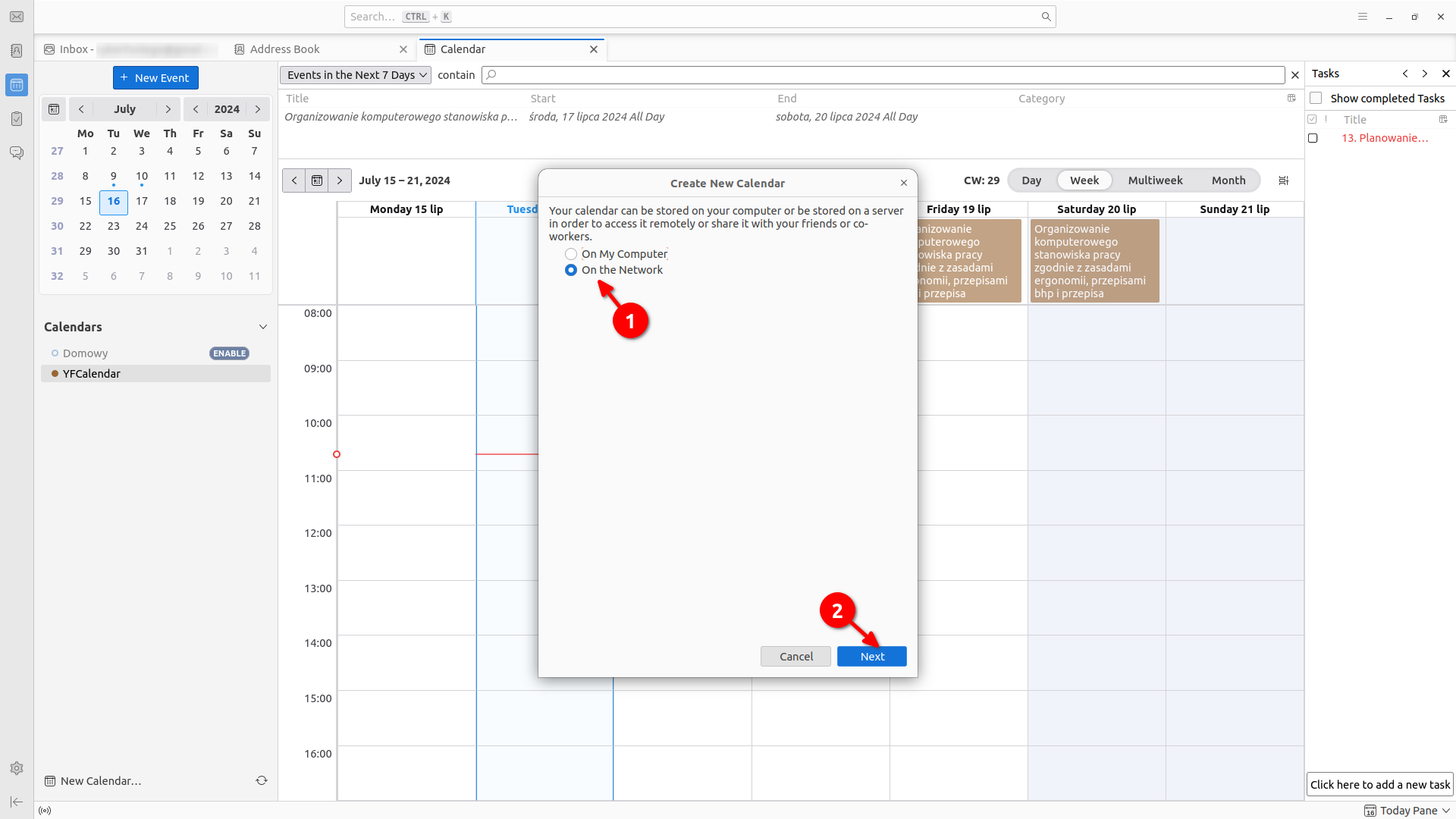
- W następnym kroku uzupełnij formularz następująco:
- Nazwa użytkownika: wartość
Login, która się pojawiła przy wygenerowanym kluczu. - Położenie: Odpowiednio skonfigurowany adres, mający postać:
https://dev.yetiforce.eu/dav.php/calendars/(__dav_login__)/YFCalendar/, gdzie ciąg(__dav_login__)zamieniamy na wartośćLoginz wygenerowanego klucza.
- Nazwa użytkownika: wartość
- Naciskamy przycisk Znajdź kalendarz.
- W oknie logowania do kalendarza należy podawać:
- Nazwa użytkownika: wartość
Login, która się pojawiła przy wygenerowanym kluczu. - Hasło: wartość
Klucz, która się pojawiła przy wygenerowanym kluczu.
- Nazwa użytkownika: wartość
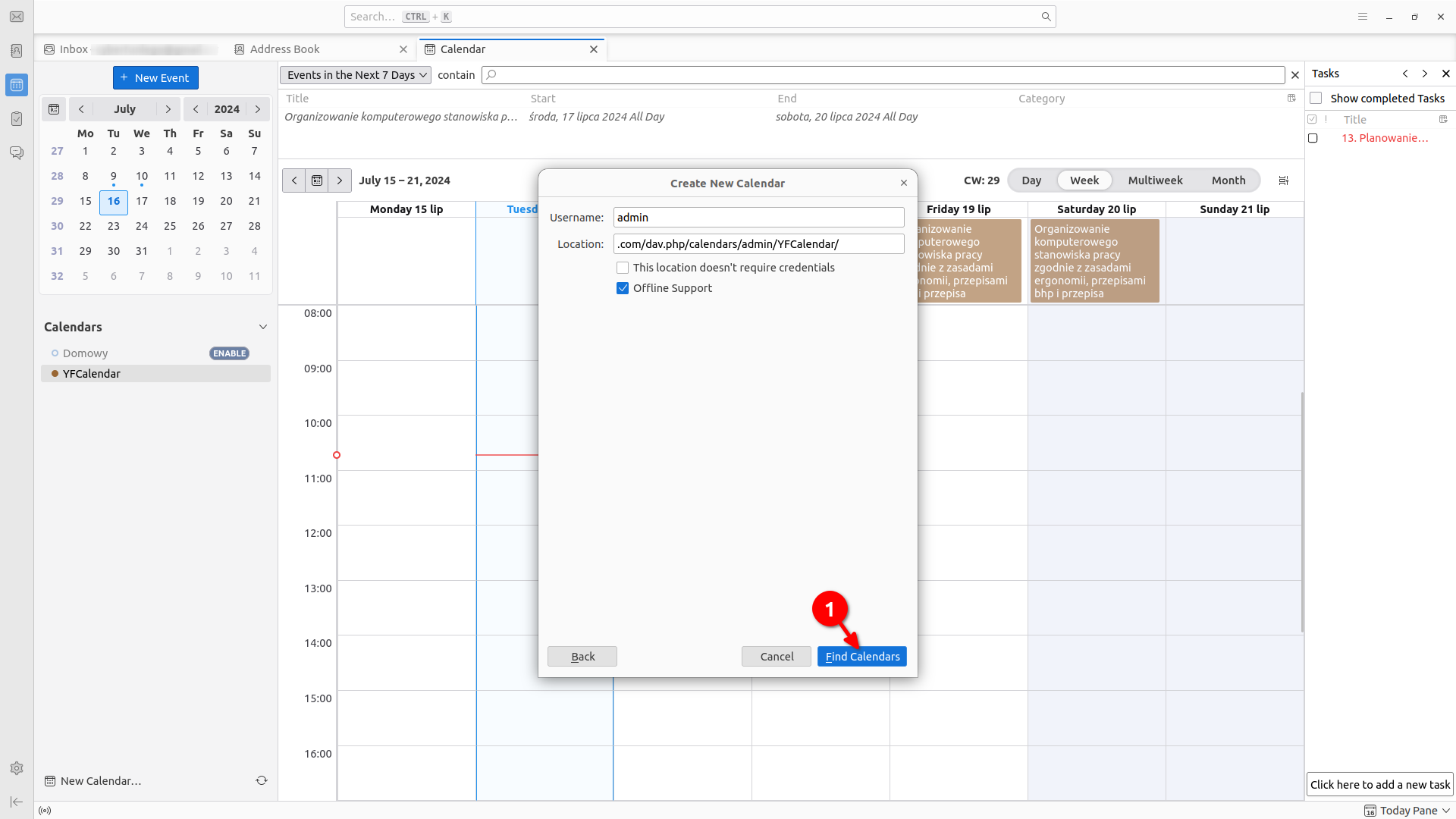
Po wykonaniu opisanych powyżej kroków kalendarz YetiForce powinien zostać pomyślnie zsynchronizowany z kalendarzem. Oznacza to, że dodanie, edycja bądź usunięcie zdarzenia lub zadania w jednym miejscu będzie miało odzwierciedlenie w pozostałych. Komunikacja między YetiForce a zewnętrzym kalendarzem będzie odbywać się automatycznie w obie strony poprzez mechanizm Cron zgodnie z ustaloną w nim częstotliwością, zapewniając spójność danych i ułatwiając zarządzanie wydarzeniami.
b. CardDAV: Synchronizacja kontaktów
- Uruchom program Thunderbird na swoim komputerze.
- Z lewego menu wybierz zakładkę Książka adresowa
- Naciśnij przycisk Nowa książka adresowa.
- Z menu, które się pojawi, wybierz Dodaj książkę adresową CardDAV.
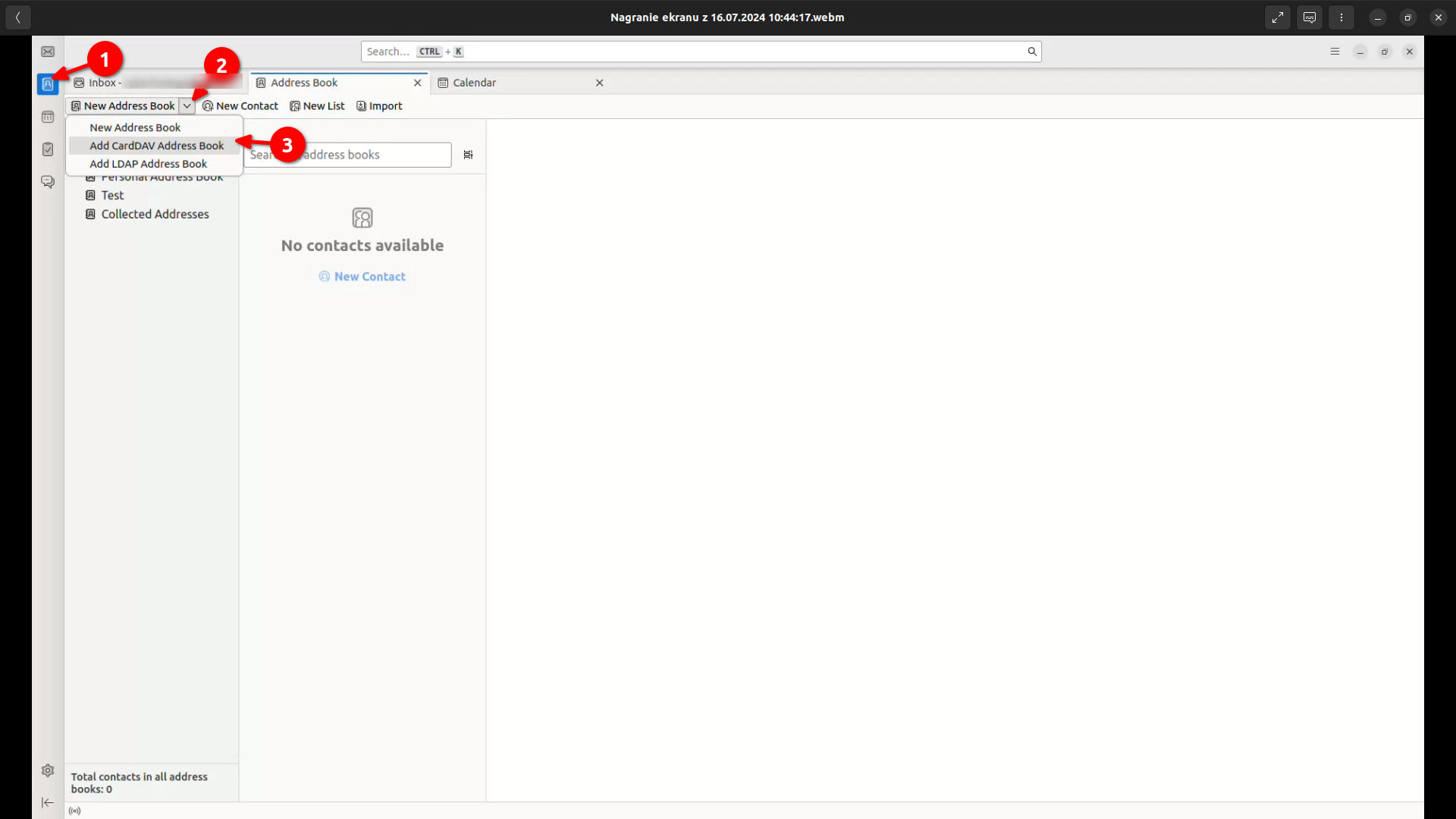
- W oknie modalnym, które się pojawi, należy wypełnić formularz:
- Nazwa użytkownika: wartość
Login, która się pojawiła przy wygenerowanym kluczu. - Położenie: Odpowiednio skonfigurowany adres, mający postać:
https://dev.yetiforce.eu/dav.php/addressbooks/(__dav_login__)/YFAddressBook/, gdzie ciąg(__dav_login__)zamieniamy na wartośćLoginz wygenerowanego klucza.
- Nazwa użytkownika: wartość
- Naciskamy przycisk Kontynuuj.
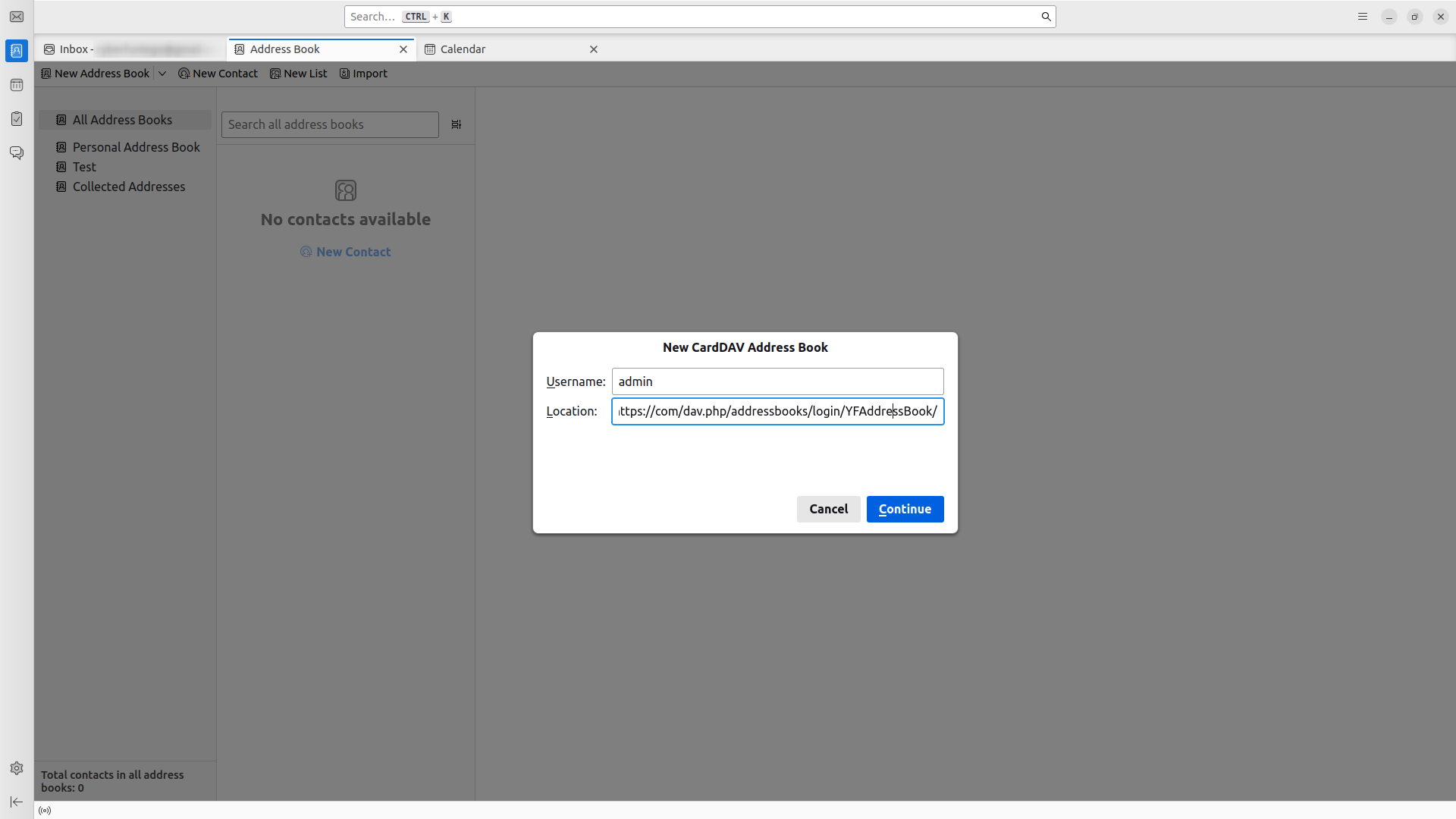
- W oknie logowania do książki adresowej należy podawać:
- Nazwa użytkownika: wartość
Login, która się pojawiła przy wygenerowanym kluczu. - Hasło: wartość
Klucz, która się pojawiła przy wygenerowanym kluczu.
- Nazwa użytkownika: wartość
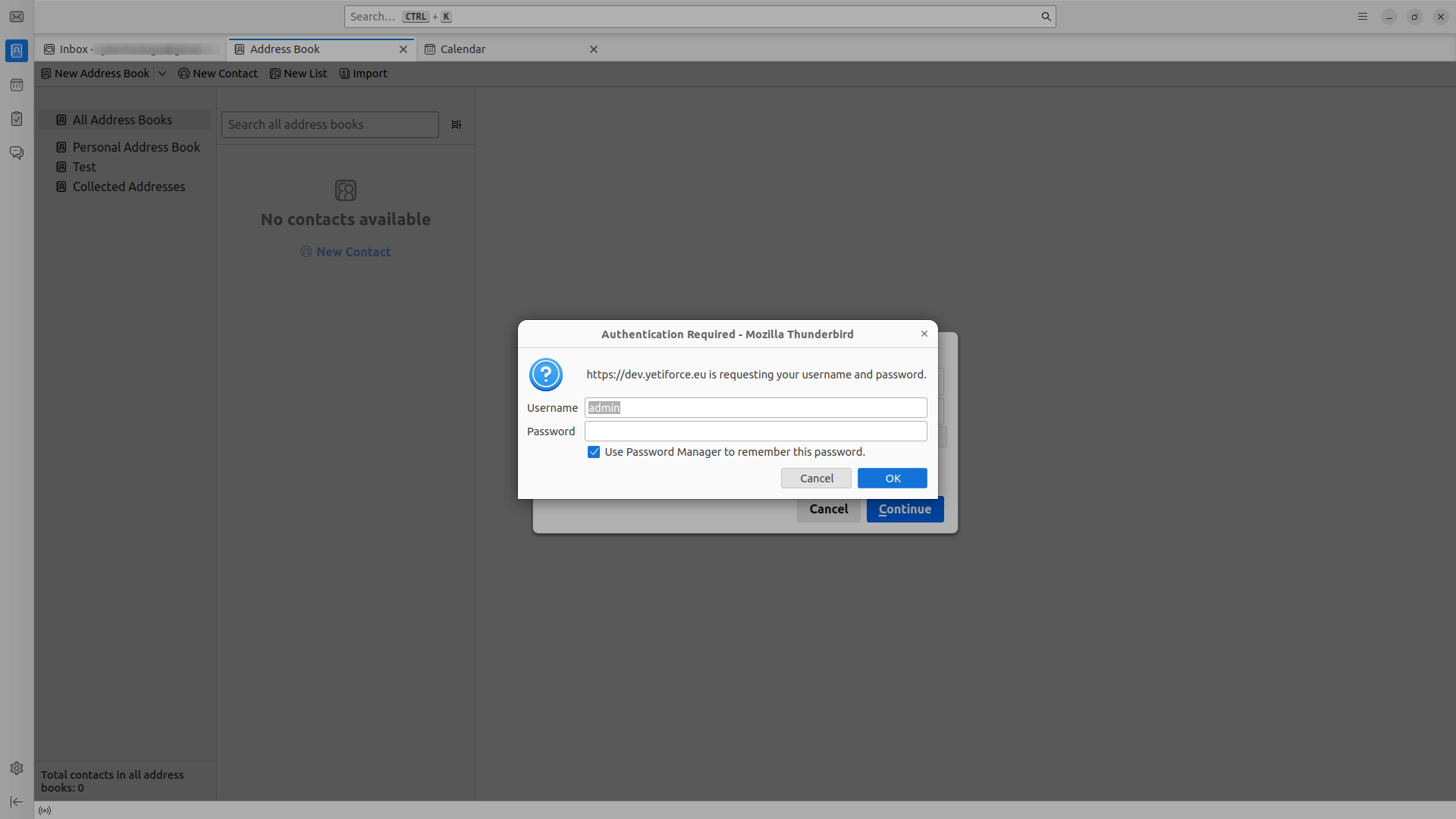
Po wykonaniu opisanych powyżej kroków kontakty YetiForce powinny zostać pomyślnie zsynchronizowane z książką adresową. Oznacza to, że dodanie, edycja bądź usunięcie kontaktu w jednym miejscu będzie miało odzwierciedlenie w pozostałych. Komunikacja między YetiForce a książką adresową będzie odbywać się automatycznie w obie strony poprzez mechanizm Cron zgodnie z ustaloną w nim częstotliwością, zapewniając spójność danych i ułatwiając zarządzanie kontaktami.
W przypadku korzystania z innych narzędzi pocztowych, proces integracji może się różnić. Warto zapoznać się z dokumentacją konkretnego narzędzia, aby uzyskać szczegółowe instrukcje dotyczące konfiguracji CalDAV i CardDAV.